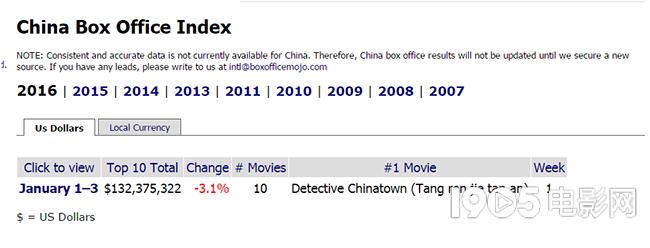WIN7系统现在已经是使用比较多的操作系统,但对于这个版本的操作系统出现的一些需要设置的问题时,用户可以会觉得手足无措。比如使用较多的语音聊天 ,下面请跟小编一起看下聊QQ语音时对方无法听到声音的解决办法吧。
win7中QQ语音时没有声音问题解决――工具/原料正常上网电脑一台
腾讯QQ安装正常
win7中QQ语音时没有声音问题解决――方法/步骤win7中QQ语音时没有声音问题解决 1、
打开QQ聊天窗口,选择右上角麦克风图标右击选择“语音设置” 注:语音按钮右侧有个方向向下的键头。
win7中QQ语音时没有声音问题解决 2、
在声音输入处选择属于自己麦克风输入的选项:如果用户不确定自己使用什么设置输入可以一一测试直到喇叭里传出声音,说明选择设备正常。注:有USB2.0选项的优先选择
win7中QQ语音时没有声音问题解决_qq语音没声音
win7中QQ语音时没有声音问题解决 3、
开始――控制面板――查看选择大图标――点击声音标志
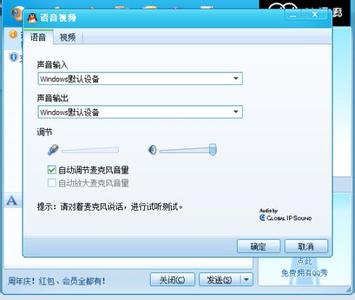
win7中QQ语音时没有声音问题解决 4、
再win7的声音设置面板中选择“录制”选项卡,可能有多个麦克风标识双击当前的麦克风设备,如图:
win7中QQ语音时没有声音问题解决 5、
调整麦克风声音大小,与加强声音设置 除非语音声音较小一般不建议开启麦克风加强因为可能会导致回声
win7中QQ语音时没有声音问题解决_qq语音没声音
 爱华网
爱华网